IGTV コンテンツへの取り組みは、圧倒される必要はありません。文字通り今朝アプリをダウンロードしたばかりでも、長い形式のビデオ コンテンツをテストしているベテランのコンテンツ クリエーターでも、IGTV ビデオを作成する方法を簡単に学習できるようになります。
また、IGTV とは何かなどの基本について説明する一方で、動画のアイデアを検証する方法についても説明します。
実際、ここで説明する内容はまさに次のとおりです。
- IGTV とは?
- 初めての IGTV 動画のアイデアを見つけて検証する方法
- IGTV 動画の要件:標準または高解像度の動画をアップロードする際に知っておくべきこと
- 動画を IGTV にアップロードする方法
- IGTV 動画が Instagram にアップロードされない場合の対処法
- ぎこちなくトリミングされたビデオを回避するために IGTV ビデオとサムネイルをフォーマットする方法
- IGTV ビデオの予約方法
- IGTV のパフォーマンスを追跡する方法
- 初心者向けIGTVベストプラクティス
- IGTV と YouTube:どちらが優れていますか?
- すばらしい IGTV ビデオを作成するための 3 つの必須ツール (ソフトウェアとツール)
- IGTV 動画の作成と投稿に関するよくある質問
IGTV とは?
IGTV では、Instagram の長い動画がライブ配信されます。
Instagram は 2018 年 6 月にこの機能をデビューさせ、ブランドが Instagram の通常の短い形式のコンテンツよりも長い動画を作成できるようにしました。
TikTok や Instagram 自体のようなほとんどのソーシャル メディア プラットフォームとは異なり、デフォルトで動画はマイクロサイズになりますが、IGTV は違います。長編動画のプラットフォームです。しかし、それがこのプラットフォームを魅力的なものにしているわけではありません。 IGTV は、広告のない YouTube に対する Instagram の答えです (今のところ)。
プラットフォームはモバイル向けに最適化されており、長い動画を簡単に視聴できます。
ブランドまたはコンテンツ クリエイターとして、YouTube と同じように独自の IGTV チャンネルを設定できます。ユーザーとして、チャンネル固有のコンテンツを作成して投稿するか、すでに Instagram に投稿している動画を単に IGTV に移行するかを決定します。
ただし、1 つの制限があります。検証済みの最も人気のあるユーザーのみが、IGTV で 1 時間の長い動画を作成できます。
このアプリには、「あなたへ」、「フォロー中」、「人気」という名前のさまざまなタブを備えた、ナビゲートしやすいインターフェイスがあります。検索バーには、使用できるパーソナライズされた提案が多数あります。さらに、アプリを使用すると、IGTV を使用している他の Instagram フォロワーとつながることができます。
IGTV では、視聴者が見たままの時点からビデオをストリーミングすることもできます。 IGTV は、テレビと同じようにさまざまなチャンネルを切り替えることができますが、ケーブル料金がかからず、柔軟性がはるかに高いという点で、テレビの視聴体験をスマートフォンにもたらします。
初めての IGTV 動画のアイデアを見つけて検証する方法
最初の動画を何にしようか迷っていますか?インスピレーションを得ることができるいくつかのアイデアを次に示します。
しかし、最初に、アイデアを検証する方法について話しましょう。成功するコンテンツは、仮定ではなくデータから引き出されます。心配はいりません。とても簡単です!
Instagram がディナー パーティーで、IGTV がメイン コースだと想像してみてください。 ゲストにすぐにメイン コースを提供するつもりはありません!
まずは飲み物から。 ドリンクは一口サイズのコンテンツです Instagram のリール、ストーリー、簡単に作成できる 1 枚の画像の投稿 (セルフィーまたは基本的なグラフィック) など
「ドリンク」は、人々が求めている特定のトピックを把握するのに役立ち、より多くのトピックを提供できます。
前菜は長めの Instagram リール (30~60 秒)、カルーセル、または 1 分間のフィード ビデオです。 これは、潜在的なトピックをより深く理解するための検証の 2 番目の (オプションの) レイヤーです。コメントを読むことで、次に含めるサブトピックを見つけることもできます。これにより、…
本編、IGTV。
特定のトピックが特定の視聴者の心に響くことがわかったら、それをより長い動画にする価値があることがわかります。そして、そのトピックがあなたの IGTV チャンネルでうまくいくなら、それは IGTV シリーズの素晴らしいアイデアです. /P>
舞台裏の映像を録画
誰でも簡単にできることは、ブランドとしてのあなたが舞台裏で誰であるかを示すことです。イベントやその他の IGTV ビデオの舞台裏の映像を録画して表示します。これにより、フォロワーはあなたのブランドを間近で見ることができます。それはあなたが誰であるかについての個性と信憑性を追加し、あなたのブランドを他のブランドと差別化します.ストーリーでフォロワーが具体的にどのような舞台裏のコンテンツを見たいかを尋ね、それを作成し、それについて投稿することもできます.
商品やサービスを紹介
あなたができるもう1つのことは、教育的な形式で、または実際にあなたの製品を紹介することです. IGTVで得られる膨大な時間は、製品の機能を紹介できることを意味します. 1 分間の動画に無理やり挟み込んでいた以上の情報を共有できます。
これは、新製品の発売時やアップデートの共有時に特に役立ちます。これにより、製品に対する信頼と期待が高まります。
ストーリーで Q&A をホストし、IGTV で回答
IGTV ビデオは、一度に複数の質問に答えるのに役立ちます。視聴者に何を求めているかを尋ね、ビデオで答えるよりも良い方法はありますか?その後、DM を送信したり、タグを付けて、質問を取り上げたことを知らせることができます (エンゲージメントに役立ちます)。
チュートリアル ビデオや DIY を作成
IGTV ビデオは、問題の解決に役立つ場合、強力なエンゲージメントを生み出すことができます。実際、あらゆる種類のコンテンツを作成するたびに、解決しようとしている問題は何かを自問する必要があります。一連のチュートリアルを作成することで、消費者が価値のあることを学び、信頼できる情報源としての確固たる地位を築くことができます。
カスタマー レビュー ビデオを行う
カスタマー レビューは、ブランドが新規顧客を獲得するもう 1 つの方法です。製品やサービスなどに関する有用なカスタマー レビューについて話す IGTV ビデオを作成します。 Nykaa の IGTV チャンネルは、Nykaa の美容製品に関するインサイトを共有するインフルエンサーやユーザーによるユーザー レビューの動画を特集しています。
ユーザー生成コンテンツの投稿
幸運にもいくつかの UGC を持っている場合は、コンテンツで取り上げてください!人々は自分自身が取り上げられるのを見るのが大好きで、とても誇りに思っているので、それについてみんなに話します。
たとえば、ビデオ編集ツールとして、VEED を使用している人々によって作成された VEED のチュートリアルを紹介することができます。
これにより、一般の人々が日常生活であなたの製品をどのように使用しているかを示すことで、ブランドに関連性の高い角度を与えることができます.ビデオは、理想的には、さまざまな分野のさまざまな人々をフィーチャーする必要があります。適切な対策として、数人のインフルエンサーを投入してください。これにより、ブランドがより包括的になり、エンゲージメントの感覚が養われます。
IGTV 動画の要件:標準または高解像度の動画をアップロードする際に知っておくべきこと
IGTV ビデオに必要なすべてのビデオ仕様情報は次のとおりです。
- ファイル形式: MP4
- 動画の長さ: 動画の長さは 1 分以上
- モバイルでの動画の長さ: 15分
- ウェブサイト上の動画の長さ: 1時間
- 垂直アスペクト比: 9:16
- 横のアスペクト比: 16:9
- 最小フレーム レート: 30 FPS
- 最小解像度: 720 ピクセル
- 10 分までの動画の最大ファイル サイズ: 650MB
- 最長 60 分までの動画の最大ファイル サイズ: 3.6GB。
- 表紙の写真のサイズ: 420 ピクセル x 654 ピクセル、つまり 1:1.55 の比率
高解像度の動画をアップロードする場合 WITHOUT Instagram がファイルを圧縮するため、品質が低下する場合は、次の手順を実行してください。
- ビデオを少なくとも 1080p で録画 (またはエクスポート) して、圧縮されたビデオが可能な限り高解像度に見えるようにしてください。ほとんどのスマートフォンはすでに 1080p で録画しています。
- アプリまたはデスクトップ経由で動画を IGTV にアップロード
- キャプションを入力してサムネイルを追加
- ビデオを公開してください!
ビデオを IGTV にアップロードする方法
Instagram Instagram モバイル アプリを使用して動画をアップロードすることもできます。または、デスクトップからプロファイル ページを介してこれを行います。方法は次のとおりです。
Instagram モバイル アプリを使用して IGTV に動画を投稿する
- スマートフォンで Instagram アプリを開きます。次に、画面下部のプラス アイコンをタップします。
- アップロードする動画を選択し、[次へ] をタップします。
- ポップアップ表示される共有メニューで、「長いビデオ」を選択して、IGTV で全編のビデオを共有します。
- [続行] をタップします。
- ビデオ プレビューの四角形をタップまたはスライドして、IGTV ビデオのカバー画像/サムネイルを選択します。画面の下部にあるプラス アイコンをタップすると、カメラ ロールからカバー画像として写真を選択できます。
- カバーを選択したら、[次へ] をタップします。
- 次に、正しいフィールドをタップして、ビデオにタイトルと説明を追加します。
- 動画を IGTV シリーズに追加するには、[シリーズに追加] をタップします。
- 初めての場合は、名前と説明とともに「最初のシリーズを作成する」ように求められます。複数の動画を投稿する場合は、これで問題ありません。
- IGTV ビデオのプレビューをフィードとプロフィールに投稿するには、[プレビューを投稿する] スライダーがオンになっていることを確認してください。プレビューには、ビデオの最初の 15 秒間が表示されます。プレビューを投稿する場合は、[プロフィール カバーを編集] をタップして、グリッドに表示される IGTV カバー写真の位置を調整します。
- [保存] をタップして変更を保存します。
- 「投稿」をタップして動画を投稿
デスクトップ版で IGTV に動画を投稿
- Instagram デスクトップ版で自分のプロフィールに移動
- メニュー バーの [IGTV] をクリックします。これは写真グリッドのすぐ上にあります。
- [アップロード] をクリックします
- プラス アイコンをクリックして動画を選択するか、動画ファイルをボックスにドラッグ アンド ドロップします。
- フィールドに入力して、ビデオにタイトルと説明を追加します
- IGTV ビデオのレビューをフィードとプロフィールに投稿するには、[プレビューを投稿する] ボックスをオンにしてください。
IGTV 動画が Instagram にアップロードされない場合の対処法
スマートフォンでアップロードする場合は、デスクトップ アップローダーをお試しください。それでも問題が解決しない場合は、アプリを削除して再インストールしてください。以下は、確認できるその他の事項です。
ネットワーク接続のトラブルシューティング
動画を Instagram にアップロードできない場合は、ネットワーク接続が不十分である可能性があります。ネットワークの問題はよくあることで、すぐにはわかりません。
モバイル インターネット接続は常に信頼できるとは限らないため、特にそうです。 4G 接続は速度を向上させますが、有線接続で得られる速度にはまだはるかに遅れています.
接続が切断されて不安定になると、バッファリングと再試行が発生する可能性があります。接続に問題がある可能性があり、これにより大きなファイルのアップロードが不安定になる可能性があります。ある場所から別の場所に移動すると、アップロードが中断する可能性があります。
- 最適なネットワークを使用していることを確認してください。携帯電話の接続が強い場合でも、電話が Wi-Fi に接続することがあります。 Wi-Fi 接続が不安定な場合は、Wi-Fi を無効にします。携帯電話の電波が弱い場合は、Wi-Fi を有効にして、うまくいくかどうかを確認してください。
- 場合によっては、接続を無効にして再度有効にするだけで十分です。
- Wi-Fi を使用している場合は、発生源に近づくか、発生源との間の障害物を取り除きます。障害物が多すぎると、サービスが中断される可能性があります。
- Instagram アプリを再起動します。閉じて再度開いてもうまくいかない場合は、新たに開いて不具合をリセットできます。
- Instagram キャッシュをクリアします。設定メニュー>> アプリの下に Instagram があります。ストレージに移動すると、「キャッシュのクリア」オプションが表示されます。これをクリアします。ログアウトされることはありませんのでご安心ください。
- もう 1 つの方法は、アプリをアンインストールしてから再インストールすることです。これは面倒で、ユーザー名とパスワードでログインを試みる必要があります。
これらはすべて、接続の問題に直面したときに試すさまざまなことです。他の人にとってうまくいくものすべてがあなたにもうまくいくわけではありません。
動画が Instagram の基準を満たしていない
Instagram は、プラットフォームに投稿するすべてのものについて、特定の形式とビデオ サイズをサポートしています。お使いのデバイスによっては、録音の形式や仕様が異なる場合があります。
別のデバイスまたは別のエディターを使用している場合、完成品はこれらの仕様を満たす必要があります。
- ビデオ ファイルは H.264 形式の MP4 である必要があります
- フレーム レートは 30 フレーム/秒である必要があります。 Instagram は 60 FPS 動画をサポートしていません
- 動画のビットレートは 3,500 kbps 以上である必要があります。より低いビットレートで自由にエンコードできますが、品質が低下する可能性があります
- 動画のファイル サイズは小さくする必要があります。サイズが大きいほど、課題のアップロードとエースに時間がかかります
- 動画の長さは 3~60 秒にする必要があります
- 動画は幅 1080 ピクセル、解像度 4:5 である必要があります
ファイルがこれらの仕様を満たしていない場合は、編集する必要があります。動画を編集するには、さまざまな方法があります。 VEED はデスクトップで使用することも、電話でアクセスすることもできます。ガイドとなるチュートリアルがたくさんあります。
VEED では、Dropbox または Google ドライブのリンクをドロップしてファイルをアップロードすることもできます。
あなたのアカウントまたは動画はブロックされています
アップロードが失敗するもう 1 つの理由は、動画またはアカウントがブロックされたことです。
ビデオがブロックされている場合、Instagram は特定の通知を通知しません。アップロードは失敗し、Instagram は理由を教えてくれません。
システムは特定の動画を自動的にブロックし、自動検出を防ぐために動画をミラーリングしたりバーを追加したりしないように通知しません。
Instagram は、プラットフォーム上で望ましくないコンテンツをブロックします。通常の原因は、ポルノ、暴力を示すビデオ、または要件を満たしていないもの (たとえば、1 秒あたりのフレーム数が高いビデオなど) です。
動画がアップロードされず、他に何も考えられない場合は、もう一度お試しください。動画がブロックされるもう 1 つの理由は、アカウントが動画の投稿を停止または禁止されていることです。
これは、次のような禁止行為を行った場合に発生します:
- 大量のアカウントのフォロー解除とフォローは、アカウントの禁止につながる可能性があります
- 長期間にわたってあまりにも多くのコンテンツを投稿すると、アクセス禁止になる可能性があります
- 著作権で保護されたコンテンツを投稿し、自動的にフラグを立てる。あなたに対する DMCA の申し立て
- Instagram の利用規約に違反するコンテンツは禁止される可能性があります
- あまりにも頻繁に報告されると、アクセス禁止になる可能性があります。十分に決定された誰かによる虚偽の報告でさえ、あなたを禁止する可能性があります.
アカウントがブロックされている場合、それは簡単に検出できます。ログインすると、利用規約に違反しているため、アカウントが無効になっているというメッセージが表示されます。
ぎこちなくトリミングされたビデオを回避するために IGTV ビデオとサムネイルをフォーマットする方法
多くの人が気付いていないのは、1 つの IGTV ビデオがアプリのさまざまな部分に表示されるさまざまな形式の数です。このため、なぜ Instagram があなたのテキストや頭さえも切り捨てているのかと不思議に思ったり、イライラしたりするかもしれません!
IGTV は 9:16 (幅 1080 ピクセル x 高さ 1920 ピクセル) ですが、1:1 (正方形) または 4:5 (縦) の縦横比でも表示されます。
アスペクト比 1:1 (正方形) - プロフィール フィードのサムネイル
動画のサムネイルとしてアップロードしたフレームや画像は、正方形で表示されます。プロフィールのフィードですべての Instagram コンテンツを表示すると、サムネイルが正方形で表示されます。
アスペクト比 4:5 (ポートレート) - プロファイル フィードとホーム フィードでの IGTV ビデオ プレビュー
IGTV はあなたのビデオのプレビューを表示します:
- あなたのプロフィール フィードと他の投稿
- スクロール中のフォロワーのコンテンツ フィード
このプレビューは 4:5 の縦長サイズにトリミングされています。
アスペクト比 9:16 (垂直) - プロフィールのビデオ フィードでフルサイズまたはサムネイルで表示された IGTV ビデオ
アプリの IGTV セクション内で IGTV を表示すると、縦横比 9:16 のフルサイズで表示されます。また、プロファイルのビデオ フィードを具体的にプレビューすると、IGTV のサムネイルは垂直形式で表示されます。あなたが生み出した。また、プロフィールのビデオ フィード タブをクリックすると、フルサイズで表示されます。
これらすべてを念頭に置いて、プレビューで切り取られないように、重要な要素を動画の中央に配置することが重要です。
幸いなことに、アップロード時に、サムネイル プレビューを調整するだけでなく、フィード プレビューをドラッグして、ビデオをトリミングする方法を調整することもできます。
Instagram のビデオ形式についてさらにガイダンスが必要な場合は、こちらの最高の Instagram ビデオ形式ガイドで記憶をリフレッシュしてください
IGTV ビデオを予約する方法
Facebook Creator Studio を使用すると、Instagram フィードに自動的に投稿できます。デスクトップ版の Facebook で利用できます。
現時点では、IGTV 動画は Instagram API に含まれていないため、サードパーティのプラットフォームを使用して IGTV 動画をスケジュールすることはできません。
当面の間、IGTV ビデオをスケジュールする唯一のオプションは、Facebook の Creator Studio を使用することです。すべての人がクリエイター スタジオ アカウントを持っているわけではありません。Facebook アカウントと Facebook ビジネス ページを Instagram アカウントに接続するためのクイック ガイドを次に示します。
IGTV コンテンツのスケジュール設定は、自動操縦で新しいコンテンツを確実に公開するハンズフリーの方法です。これにより、チャンネルを成長させることができます。
IGTV のパフォーマンスを追跡する方法
InstagramでIGTV分析を表示する方法を示す段階的なプロセスは次のとおりです。
- 分析したい動画をタップします。
- 次に、動画の下部にある横または縦の 3 つのドットをタップします
- [インサイトを表示] をタップします
アプリ内の洞察により、ビデオのパフォーマンスをすばやく確認できます。ただし、ビデオのパフォーマンスを理解するのはそれほど簡単ではありません。
なんで?組み込みの分析では、あるビデオを他の Instagram コンテンツと比較したり、IGTV ビデオを別のビデオと比較したりすることはできません。それを可能にするには、サードパーティのツールが必要です。
オン インスタグラム アナリティクス IGTV ビデオで次の詳細を確認できます:
- コメント
- リーチ
- いいね
- DM
- 節約
- 発見
- フォロー
- プロフィールへのアクセス
- 印象
- 交流
- 定着率
- その他
これらすべての指標の中で、視聴者維持率が最も興味深い指標です。 IGTV は、動画全体を視聴している人の割合を示しており、これにより、実際に視聴されている動画の割合がわかります。これにより、ユーザーがどこで離脱しているかがわかるため、動画の理想的な長さを決定できます。
初心者向けIGTVベストプラクティス
垂直方向を意識して撮影
IGTV やその他の縦型ビデオ プラットフォーム専用のビデオをキャプチャする場合は、縦型フォーマットが最適です。人々の画面で最も多くのスペースを占めるため、視覚的に最も注意を払う必要があります。
ただし、YouTube コンテンツを Instagram 用に転用している YouTube チャンネルがある場合は、横長の動画で問題ありません。ビデオを VEED などのツールに配置し、キャンバスのサイズ変更機能を使用して、水平方向のビデオを 9:16 の垂直方向のキャンバスに配置できます。また、次のこともできます。
- 動画にタイトル テキストを追加する
- 字幕を自動的に追加します (さらに、色、サイズ、字幕のフォントをカスタマイズします)
- 動画に画像オーバーレイを追加する
カメラで自然に見せるための 5 つのベスト プラクティス
- 着心地の良い服を着てください。プロフェッショナルであり、コンテンツで成功するかどうかは、派手なビジネス服を着ているかどうかよりも、それをどのように表現するかにかかっています。
- 自分のアイデアをどのように構成したいかの概要を書きます。一度に 1 つか 2 つの文を話し、その間に一時停止します。一時停止を編集して、1 つのシームレスなテイクで話しているように見せます。完全なスクリプトを作成することは大歓迎ですが、大まかなアウトラインの方が自然に聞こえやすく、物事を記憶しなければならないというプレッシャーが取り除かれます。後でよろしくお願いします 😉
- さまざまなテイクを好きなだけ撮影してください。たとえば、イントロダクションの 3 つのバリエーションを撮影して、残しておく価値のあるショットを選択し、再撮影を避けることができます。
- 姿勢は重要です。数回息を吸い、肩をリラックスさせて引き出します。カメラの前で足をトントン叩いたり、まばたきをしすぎたり、「うーん」「うーん」などの言葉を発したりするのは、動画の役に立ちません。緊張したら、
- 別の人があなたを見ているかのようにカメラを見つめます。レンズを見ることは、視聴者の目を見ることと同じです。
照明とオーディオに関する IGTV のベスト プラクティス
- iPhone や Android スマートフォンのカメラは、IGTV 用の動画を撮影するのに最適です。グリッド機能 (ほとんどのスマートフォンで利用可能) を使用して、三分割法を使用してショットをフレーミングします。
- 高解像度と高フレーム レートのビデオは、品質とフレーム コントロールが向上しますが、携帯電話で同じように多くのスペースを占有する可能性があります。 30 fps で 1080 x 1920 ピクセルの垂直解像度の動画を共有するのが理想的です
- カメラとサウンドのセットアップは、屋内で撮影するか屋外で撮影するかによって異なるはずです。露出オーバーを避けるために照明を調整します。外部マイクを追加して、高品質のオーディオをキャプチャしていることを確認してください。さまざまな照明とオーディオのセットアップを試して、機能するものを見つけてください。常に専門的なセットアップが必要なわけではありません。多くの場合、優れたリング ライトだけが必要な唯一の高級機器です
- Instagram ユーザーの 60% 以上が音声なしで動画を視聴しています。視聴者の関心を維持するための鍵は、キャプションです。キャプションを追加するには、スクリプトから始めて、適切なタイミングでテキストをコピーして貼り付けます
Instagram に投稿するのに最適な時間を見つける
Sprout の調査によると、Instagram に投稿するのに最適な時間は次のとおりです。
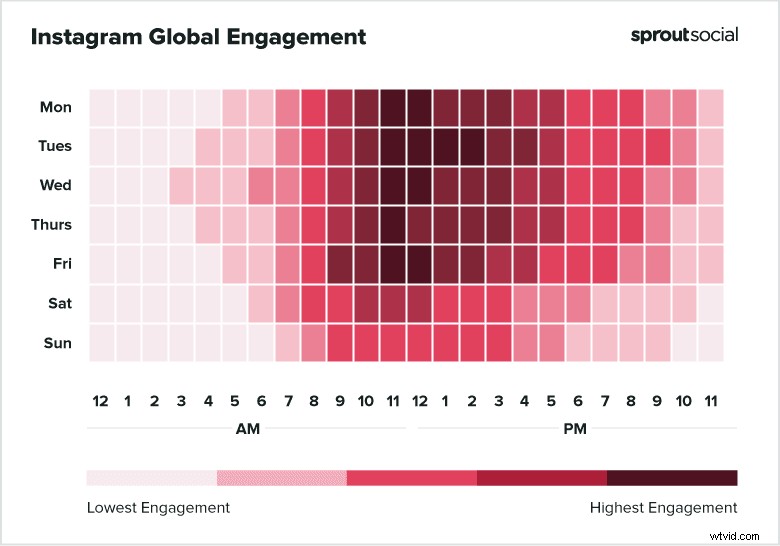
- 最適な時間:火曜日の午前 11 時から午後 2 時まで、残りの週は午前 11 時
- 投稿に最適な日:火曜日
- 投稿に最悪の日:日曜日
さらに正確に言うと、ビジネス アカウントまたはクリエイター アカウントを持っている場合は、インサイトを確認できます。インサイトにより、視聴者が最もアクティブな時間が表示されるため、投稿するのに最適な日と時間がわかります。
IGTV ハッシュタグのベスト プラクティス
IGTV 動画に最適なハッシュタグを取得するためにできることは次のとおりです
同じ業界の他のブランドの投稿をチェックしてください
最も影響力のあるハッシュタグを見つけるには、競合他社が追加した投稿や、関連する業界関係者からの投稿を見てください。彼らが使用するハッシュタグを使用しても問題ありません。コンテンツへのエンゲージメントも生み出します。
業界のインフルエンサーが使用しているハッシュタグを調査します
さらに、業界のインフルエンサーが使用しているハッシュタグを使用することをお勧めします。業界の一般的な用語を検索します。美容や健康などと言うと、その特定の言葉を使った投稿がたくさん見つかります。
スクロールしてインフルエンサー アカウントを見つけ、彼ら自身が使用しているハッシュタグを確認してください。
最良の選択:予算がある場合は Flick を使用してください
タグを調査する最も戦略的な方法はフリックです。 Flick は、アカウントに適したハッシュタグを理解して見つけるのに役立つハッシュタグ調査ツールです。ハッシュタグで成長を成功させる方法についての無料コースもあります。それはいつものふわふわしたアドバイスではありません.実際、このコースが無料だなんて信じられません!
これらのハッシュタグを使用して、非常に望ましい探索ページにコンテンツが表示される可能性を高めることができます。
最適な動画の長さを選択する
IGTV は、より長い動画を作成するためのプラットフォームを提供してくれます。しかし、だからと言って 1 時間の動画を作成し始めるわけではありません。理想的な動画の長さは、視聴者の平均視聴率と関係があります。
ほとんどの IGTV ビデオの長さは 10 分をはるかに下回り、スイート スポットは 2 ~ 5 分の範囲にあるようです。最初は短いコンテンツから始めて、次に人々が共感するトピックについて長い動画を投稿して、どの動画が最も多くの視聴時間を獲得しているかを調べます。
タイトルとコピーの長さ
投稿のタイトルは、プレビュー ビデオの最初の行として表示されます。タイトルは、視聴者のクリックを促すものでなければなりません。力強い言葉を使って注目を集めましょう。さらに、適切なキーワードを追加すると、人々があなたのコンテンツを簡単に見つけられるようになります。
IGTV の説明では、クリック可能なリンクを使用できます。ユーザーが IGTV でコンテンツを表示するときに、URL をクリックできます。
表紙画像
カバー画像は聴衆を惹きつけるものでなければなりません。カバー画像は必ずしも動画のサムネイルである必要はありません。必要な関連画像をアップロードします。 Canva などの編集ツールを使用すると、コンテンツの注目を集める画像を作成できます。
一貫して投稿する
成功するには、IGTV に一貫して投稿する必要があります。成功しているすべてのブランドは、フィードを満杯に保つために次々と動画を作成することで知られています。あなたの一貫性が視聴者を惹きつけます。結果として、視聴者はあなたのコンテンツを視聴し、共有し、関与します。
VEED の YouTube ダウンローダーで youTube 動画を Instagram 動画に変換
ティーザー動画や古いコンテンツのマッシュアップを作成している場合でも、クリップを見つけて短い形式の教育コンテンツを作成している場合でも、YouTube 動画を再利用することで時間を節約できます。 VEED を使用すると、YouTube 動画を簡単にダウンロードして編集できます。
方法は次のとおりです。
- YouTube 動画の URL をコピーします (自分の動画であるか、映像の使用許可があることを確認してください)
- VEED.IO にアクセスして、無料または有料のアカウントを作成します
- クリックして動画をアップロードし、URL を YouTube ボックスに貼り付けます
- 動画がアップロードされたら、字幕、テキスト、音楽、トリミング、分割、サイズ変更などを追加できます
- ビデオをエクスポートする
- Instagram を開いて IGTV をアップロードし、キャプションとサムネイルを追加すれば準備完了です
Facebook プロフィールからビデオをダウンロードし、Instagram 用に再利用してサイズを変更する場合も、同じプロセスに従うことができます。
IGTV と YouTube:どちらが優れている?
IGTV は、個々のユーザーやブランドに、YouTube にないいくつかのメリットを提供します。ただし、「最適な」プラットフォームは画一的なものではないことに注意することが重要です。それはすべて、あなたの目標、聴衆がどこにいるか、そして多くの場合、あなたが最も楽しんでいるものに依存します.
長所 (IGTV が成功する場所)
主なハイライトは、クリーンな広告なしのエクスペリエンスです。視聴者は、動画の開始から 2 分ごとに広告が表示されることを恐れることなく、好きなだけコンテンツをストリーミングして視聴できます。
これは、コンテンツ クリエーターにとって朗報です。ユーザーは、広告によって無作法に中断されてもビデオの視聴をやめないからです。
IGTV は、スマートフォン ユーザーを念頭に置いて設計されました。ビデオは垂直方向に配置されるため、ユーザーはコンテンツを表示するために電話を水平に移動する必要はありません。携帯電話での視聴に最適化されていますが、携帯電話からも簡単に動画をアップロードできます。
ソーシャル メディアの最大のユーザーである若い世代は、携帯電話で動画を縦に見ることに慣れており、直感的に組み込まれた IGTV を気に入るはずです。
Instagram には 10 億人を超えるユーザーがいますが、IGTV を視聴しているのはその大規模な視聴者のごく一部にすぎません。
その人気の高まりは、Instagram の IGTV がすぐに YouTube の視聴数を超える可能性があることを意味します.
短所 (YouTube が優れている点)
時間とエネルギーが限られている場合は、コンテンツに投資する時間を十分に費やす必要があります。そうは言っても、一般的に、Instagram コンテンツは最近作成されたコンテンツを優先するアルゴリズムにより、短期間の人気があります.
YouTube のコンテンツは SEO (検索エンジンの最適化) のベスト プラクティスに大きく依存しているため、正しく行われれば、常緑のコンテンツはここでより長く存続します。今日制作されたビデオは、今から 3 か月後にしか公開されない可能性があります。
VEED では、チャンネル登録者数が 0 から 25,000 人以上に成長し、チャンネルから毎月 200 件近くの売り上げを上げて以来、これが当てはまります。
Google 検索と YouTube 検索の両方でランク付けできることは、ユーザーを YouTube からあなたのウェブサイトに簡単に誘導する大きなチャンスです。これは、人々がしなければならないのと同様に、Instagram が苦労していることです:
- ビデオを見る
- 行動を促すフレーズにたどり着けることを願っています
- 説明のリンクをクリックするか (アプリ内で表示される IGTV ビデオでのみ機能します)、またはプロフィールのリンクに移動します
これはまた、YouTube では、どの動画があなたの成功に貢献したかを簡単に判断できることを意味します。どのコンテンツが問題を解決し、あなたのサイトに誘導するので、視聴者にとってどのコンテンツが価値があるかを直接確認できます。
Instagram では、どの投稿がコンバージョンに貢献したかを知る方法がありません。追跡可能でクリック可能なリンクをすべての投稿フォーマットに追加することはできないため、トラフィックが減少します。
すばらしい IGTV ビデオを作成するための 3 つの必須ツール (ソフトウェアとツール)
1. VEED
VEED は、ビデオの編集、トランジション、オーディオ、音楽、および多くのカスタム エフェクトの追加に役立つツールです。さらに、ビデオを Instagram に最適化された形式でエクスポートすることもできます。 Instagram で YouTube 動画を共有したい場合は、URL だけでアップロードしてサイズを変更できます!
2. キャンバ
Canvaを使用すると、Instagram IGTVビデオのサムネイルをゼロから作成するか、既製の編集可能なテンプレートを使用して作成できます. Creative Market などのサイトからテンプレートを購入することもできます。
3. クリエイティブ マーケット
Creative Market は、デジタル商品のオンライン マーケットプレイスです。ビジュアルを作成するのが得意ではなく、頼りになるソフトウェアに含まれているテンプレートを使用したくない場合、これは命の恩人になります。
ここで IGTV のサムネイル テンプレートを購入できます。フォントの選択から、他のソーシャル プラットフォーム用のテンプレートの投稿まで、さまざまなものを購入できます。
IGTV 動画の作成と投稿に関するよくある質問
Can anyone make an IGTV video?
Yes, anyone can make an IGTV video. However, if you want to upload a video that exceeds that 1-minute mark you need to be both a verified as well as a popular Instagrammer.
How many followers do you need for IGTV?
You don’t need a minimum number of followers for accessing or posting content to IGTV.
Can you upload IGTV less than 1 minute?
No. That defeats the purpose of IGTV which bills itself as a platform for long-form video content.
Should you make an IGTV series?
Remember how we said Instagram is like a dinner party with stories being the “drinks” and some feed posts being like appetizers? Create some shorter form content to test an idea for IGTV. Then if that does well, make the IGTV. And if that topic does well too on IGTV you have yourself a potential topic for a series of its own!
How do you turn an IGTV video into a series?
Toggle the option when you’re uploading in the editing options to mark it and label it as part of a series.
You learned about the best practices to record and share your video on IGTV and all the different advantages that IGTV holds out for you as a content creator or brand. Additionally, the IGTV series feature is meant to generate additional exposure for your brand and this is something you need to keep in mind and consider investing time in.
What do you think of our tips and tricks to post content to IGTV? Do let us know in the comments below.
